

作者: Vernon Roderick, 最新更新: 2023年1月28日
大多数时候,我们使用 SD卡 填补我们手机内部存储空间不足的问题,但这还不是全部。 我们还出于其他原因使用 SD 卡。 一方面,您可能在管理文件时遇到问题,因此您安排将一些文件发送到另一个地方。 也可能是您想切换到另一部手机,为此您将使用 SD 卡。
无论使用 SD 卡的原因是什么,您都必须学习如何 将图片传输到 SD 卡,或与此相关的任何其他文件类型。 这是另一篇关于 将照片从相机传输到 iPhone. 话虽如此,让我们讨论如何做到这一点,从完成此任务所需的设备开始。
第 1 部分。将图片传输到 SD 卡所需的一切第 2 部分。在拍照前将照片传输到 SD 卡第3部分。最后的话
在我们讨论如何做的方法之前 将图片传输到 SD 卡,您首先必须获得完成此操作所需的设备。 以下是您需要的材料:
拥有此设备后,您将真正准备好学习如何将图片传输到 SD 卡的方法。 话虽如此,让我们从我们向用户推荐最多的方法开始,也许是最有效的方法。
毫无疑问,传输照片可能很困难,尤其是当您的设备出现问题时。 出于这个原因,许多公司开发了自己的软件来帮助解决这个问题。 虽然有很多工具,但我们建议 FoneDog电话转移 最多。
FoneDog 电话转移是您典型的电话转移工具,但性能一流。 一方面,它同时支持最新版本的 iOS 和 Android,并且只要这两个操作系统获得更新,它就会自行更新。 该软件可以以最高速度传输照片,并且还包括其他功能。 例如,它可以教你轻松地 将数据从安卓传输到 iPhone. 使用此工具的方法如下:
电话转移
在iOS,Android和Windows PC之间传输文件。
轻松地在计算机上传输和备份短信,联系人,照片,视频,音乐。
与iOS 13和Android 9.0完全兼容。
免费下载

您必须首先在计算机上下载并安装 FoneDog Phone Transfer 软件。 完成后,打开软件。 然后,使用电缆将手机连接到桌面。 然后,该软件将自动识别连接到桌面的设备,显示有关设备的详细信息,例如已用空间、可用空间等。
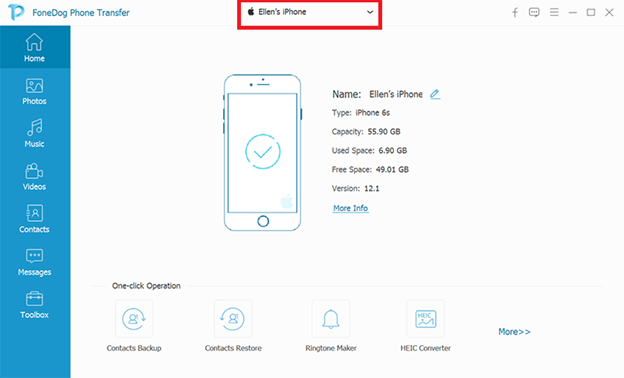
下一步涉及定位要传输的文件。 首先,您必须从界面的左侧面板中选择文件类型。 你只需要选择 图片 因为我们要将图片传输到 SD 卡。 完成后,您将看到一系列有序分类的项目,目录位于选择窗格的左侧。
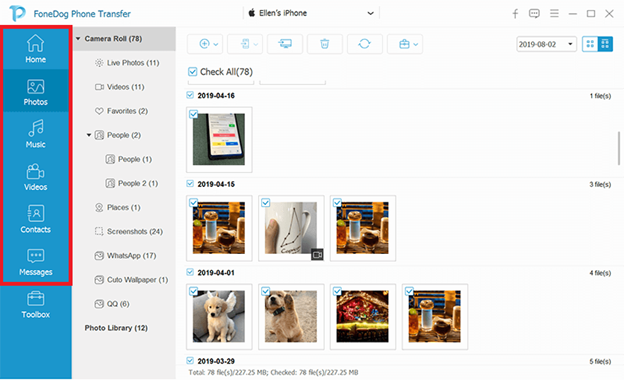
找到要传输到 SD 卡的图片。 只需导航到找到图片的路径,然后单击要传输的项目的相应框。 完成选择后,单击 导出到PC 可以在选择窗格顶部找到的按钮。
这就是您如何使用 FoneDog Phone Transfer 将图片传输到您的计算机。 完成此操作后,您应该继续将文件从计算机复制到 SD 卡。 如果您不喜欢使用第三方软件,那么这里有另一种值得一试的方法 将图片传输到 SD 卡.
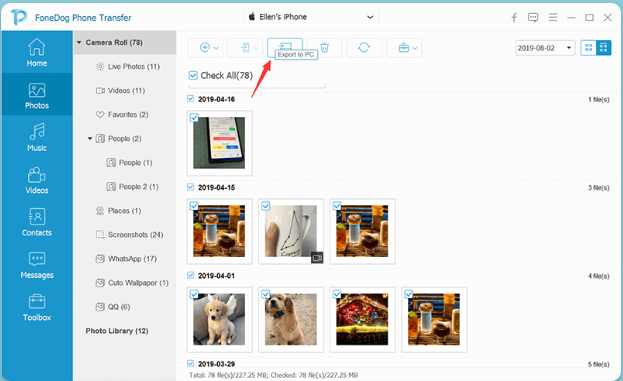
第三方软件可以检测您通常在手机上找不到的照片,因此更加方便。 但是,如果您的设备并没有真正遇到任何问题,那么手动传输可能是您的最佳选择。
为此,您只需要手机和可以从中找到图片的 SD 卡。 现在让我们开始您需要遵循的步骤:
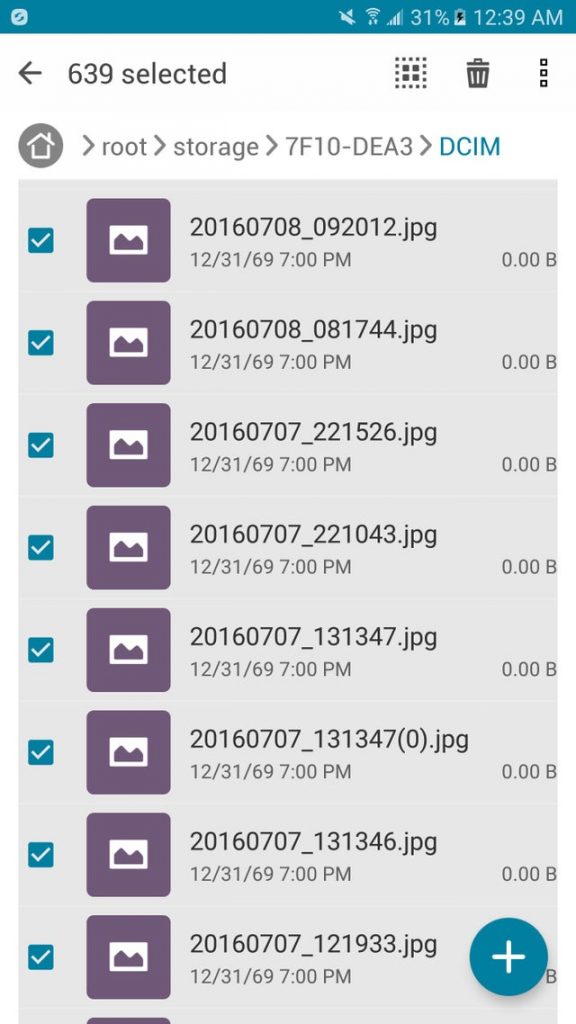
虽然方法 1 是最有效和方便的,但这种将图片传输到 SD 卡的方法是最简单的,因为它只需要您使用智能手机,而不需要其他设备,如电缆、计算机等。
当然,您仍然可以使用第三方文件管理器应用程序而不是设备上的内置文件管理器应用程序来执行此操作。 话虽如此,让我们转向我们的第三个也是最后一个方法,它不涉及任何第三方工具。
我们在本文中的最后一个条目涉及使用您的计算机 将图片传输到 SD 卡,但这一次,它不需要您使用第三方软件,正如我们之前所说的。 但是,您确实需要为此购买一台计算机和一根电缆或一个读卡器。 让我们从如何使用电缆执行此操作开始:
这是可以的 将图片传输到 SD 卡. 但是,正如我们之前所说,您也可以使用 SD 卡来实现。 这种方法通常用于在SD卡中没有出现的可移动磁盘。 您可以按照以下步骤执行此操作:
虽然这与方法 #2 类似,但实际上有点不同,因为您不必使用智能手机来执行此方法。 因此,它适用于因某种错误而无法正常使用手机的情况。
这总结了我们的三种方法 将图片传输到 SD 卡. 同时,其他用户可能会发现在他们想要的时候总是这样做很麻烦 将图片传输到 SD 卡. 这就是我们为您提供另一项建议的原因。
与普遍看法相反,智能手机用户实际上可以选择将他们的 SD 卡设置为他们使用相机拍摄的照片或下载的照片的默认位置。 下载图片时会提示您指明保存位置,而来自相机应用程序的图片则不会。 因此,您可以执行以下操作:
这将使 SD 卡成为您使用相机应用程序拍摄的照片的默认位置。 如果您打算充分利用 SD 卡,这将使您更轻松。 这样,您就不必学习如何 将图片传输到 SD 卡 每次。
人们也读如何将iPhone照片传输到Android如何将照片从iPad传输到计算机
世界上有很多人的手机上有无数的照片,无论是专业人士、影响者,还是学生。 因此,了解如何管理这些图片非常重要。 幸运的是,我们有 SD 卡来简化照片管理,但这还不够。
我们可能会,而且最终会面临 SD 卡的问题,例如无法传输图片。 但是,有不同的方法可以 将图片传输到 SD 卡. 如果您知道这一点,您将能够轻松管理您的图片。
发表评论
评论
热门文章
/
有趣乏味
/
简单困难
谢谢! 这是您的选择:
Excellent
评分: 4.7 / 5 (基于 72 评级)